1、首先简历一个excel表格,在里面随意打上几个字

2、如图,将鼠标的箭头光标放入文字后方

3、右击鼠标,如图所示,选择“设置单元格格式”

4、点击“选择单元格格式”后,出现下面界面,这时中间那栏下划线的倒三角里是“无”,我们可以点击倒三角选择自己想要的下划线样式,一般我们用到的是单下划线,我选着的是单下划线,然后点击“确定”完成

5、设置完成后,回到了原始界面,你会看到没有变化,这时不要担心,我们只需要将光标放到文字后面,多按几个空格键,并在空格上随意打几个字,下划线就出来了
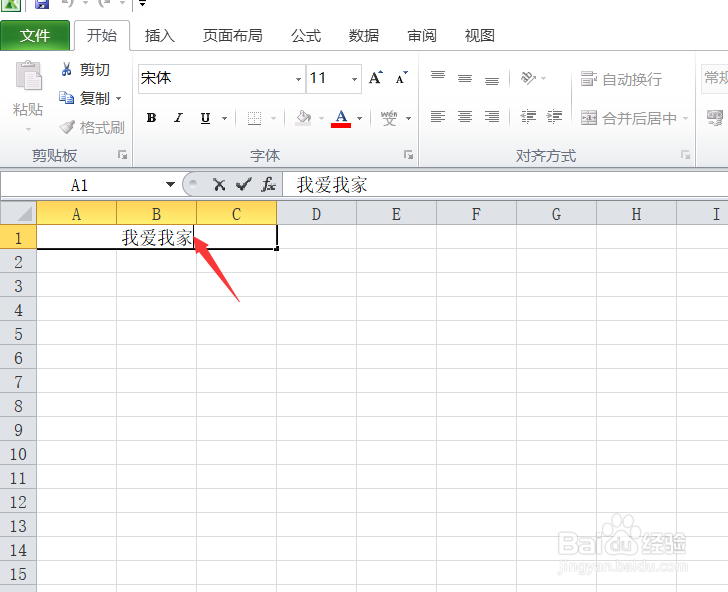
6、如图所示,下划线出来了,接下来就是去掉后面的文字或者数字下面的下划线。

7、如图所示,选中多打出的数字,然后点击开始菜单栏,然后点击图中画出的图标,去掉数字的下划线,最后就完成了
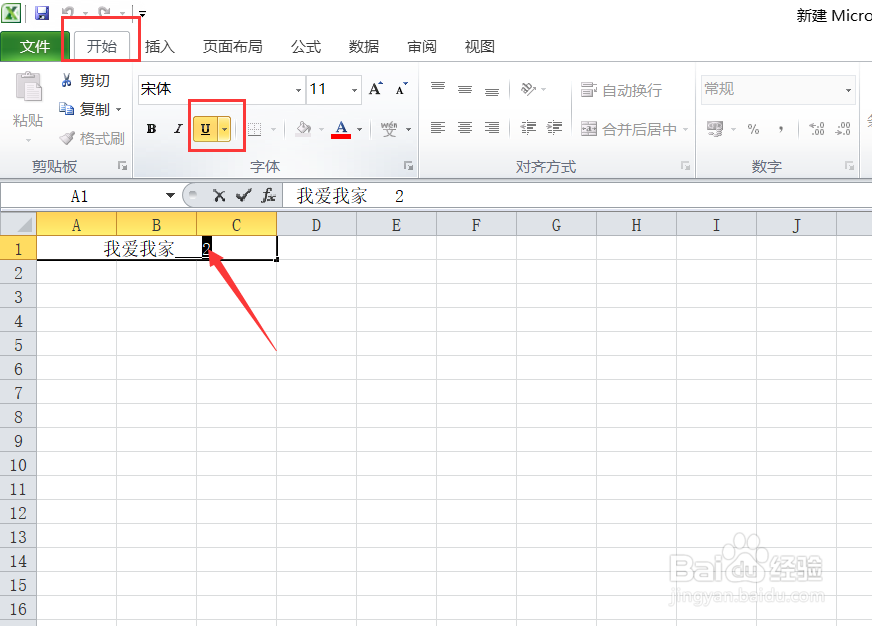
8、完成图

